1.4 Démarrage de l'administration de la grappe
Le Tableau 1-2 représente le point de départ de l'administration de la grappe.
Tableau 1-2 Outils d'administration Sun Cluster 3.0|
Si vous souhaitez... |
Alors... |
Pour plus d'informations, reportez-vous à... |
|---|---|---|
|
Vous connecter à la grappe à distance |
Utilisez la commande ccp pour lancer le logiciel CCP (Cluster Control Panel). Sélectionnez ensuite l'une des icônes suivantes : cconsole, crlogin ou ctelnet. | |
|
Configurer la grappe de manière interactive |
Lancez l'utilitaire scsetup. | |
|
Afficher les informations de version et de mise à jour de Sun Cluster |
Utilisez la commande scinstall avec l'option -p ou -pv. |
"1.4.3 Affichage des informations de version et de mise à jour de Sun Cluster" |
|
Afficher les ressources, groupes de ressources et types de ressources installés |
Utilisez la commande scrgadm -p. |
"1.4.4 Affichage des types de ressources, groupes de ressources et ressources configurés" |
|
Surveiller de façon graphique les composants de la grappe. |
Utilisez SunPlex Manager ou le module Sun Cluster pour Sun Management Center. |
Aide en ligne de SunPlex Manager ou du module Sun Cluster pour Sun Management Center |
|
Administrer de façon graphique certains composants de la grappe |
Utilisez SunPlex Manager ou le module Sun Cluster pour Sun Management Center. |
Aide en ligne de SunPlex Manager ou du module Sun Cluster pour Sun Management Center |
|
Vérifier l'état des composants de la grappe |
Utilisez la commande scstat. | |
|
Afficher la configuration de la grappe |
Utilisez la commande scconf -p. | |
|
Vérifier les points de montage globaux |
Utilisez la commande sccheck. | |
|
Consulter les messages système Sun Cluster |
Examinez le fichier /var/adm/messages. |
Documentation administrative du système Solaris |
|
Surveiller l'état de Solstice DiskSuite |
Utilisez les commandes metastat. |
Documentation de Solstice DiskSuite |
|
Surveiller l'état de VERITAS Volume Manager |
Utilisez les commandes vxstat ou vxva. |
Documentation de VERITAS Volume Manager |
1.4.1 Connexion à distance à Sun Cluster
Le logiciel CCP (Cluster Control Panel) permet de lancer les outils cconsole, crlogin et ctelnet. Ces trois outils ouvrent une connexion de plusieurs fenêtres vers un ensemble de noeuds précis. La connexion sur plusieurs fenêtres consiste en une fenêtre hôte pour chaque noeud spécifié et une fenêtre commune. Les données saisies dans la fenêtre commune sont envoyées à chacune des fenêtres hôtes, vous permettant d'exécuter des commandes simultanément sur tous les noeuds de la grappe. Pour plus d'informations, reportez-vous aux pages de manuel ccp(1M) et cconsole(1M).
-
Vérifiez que les conditions suivantes sont remplies avant de lancer le CCP.
-
Installez le logiciel Sun Cluster approprié (module SUNWccon) sur la console administrative.
-
Assurez-vous que la variable PATH sur la console administrative comprend bien les répertoires d'outils Sun Cluster, /opt/SUNWcluster/bin et /usr/cluster/bin. Vous pouvez indiquer un autre emplacement pour le répertoire d'outils en définissant la variable d'environnement $CLUSTER_HOME.
-
Configurez les fichiers clusters, serialports et nsswitch.conf si vous utilisez un concentrateur de terminaux. Il peut s'agir de fichiers /etc ou de bases de données NIS/NIS+. Voir clusters(4) et serialports(4) pour plus d'informations.
-
-
Déterminez si vous disposez d'une plate-forme Sun Enterprise E10000 server.
-
Si non, passez à l'Étape 3.
-
Si oui, connectez-vous au SSP (System Service Processor) en utilisant la commande netcon. Une fois connecté, tapez sur les touches Maj~@ pour déverrouiller la console et obtenir l'accès en écriture.
-
-
Ouvrez la fenêtre de lancement du logiciel CCP.
Entrez la commande suivante sur la console administrative :
# ccp nom_grappe
La fenêtre de lancement du logiciel CCP apparaît.
-
Pour ouvrir une session à distance avec la grappe, cliquez sur l'icône correspondante (cconsole, crlogin ou ctelnet) dans la fenêtre de lancement du logiciel CCP.
1.4.1.1 Exemple
L'exemple suivant illustre le logiciel CCP.
Figure 1-1 Logiciel CCP
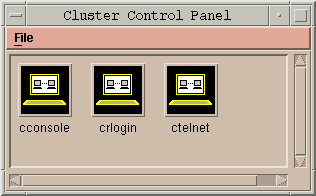
1.4.1.2 Etape suivante
Vous pouvez également lancer les sessions cconsole, crlogin ou ctelnet à partir de la ligne de commande. Reportez-vous à cconsole(1M) pour plus d'informations.
1.4.2 Accès à l'utilitaire scsetup
L'utilitaire scsetup(1M) permet de configurer de manière interactive les options de quorum, groupes de ressources, transport des grappes, noms d'hôtes privés, groupes de périphériques et nouveaux noeuds pour la grappe.
-
Devenez superutilisateur sur un noeud de la grappe.
-
Exécutez l'utilitaire scsetup.
# scsetup
Le menu principal apparaît.
-
Choisissez une option dans le menu et suivez les instructions qui apparaissent à l'écran.
Pour plus d'informations, reportez-vous à l'aide en ligne de scsetup.
1.4.3 Affichage des informations de version et de mise à jour de Sun Cluster
Pour effectuer ces procédures, il n'est pas nécessaire d'être connecté comme superutilisateur.
Affichez les numéros de correctif de Sun Cluster.
Les mises à jour de Sun Cluster sont identifiées par le numéro de correctif du produit principal, suivi de la version de la mise à jour, soit 110648-05 pour Sun Cluster 3.0 U1.
% showrev -p |
Affichez le numéro de version de Sun Cluster et les chaînes de version de tous les modules Sun Cluster.
% scinstall -pv |
1.4.3.1 Exemple : affichage du numéro de version de Sun Cluster
L'exemple suivant montre comment afficher le numéro de version de la grappe.
% showrev -p | grep 110648 Patch: 110648-05 Obsoletes: Requires: Incompatibles: Packages: |
1.4.3.2 Exemple : affichage des informations de version et de mise à jour de Sun Cluster
L'exemple suivant montre comment afficher les informations de version de la grappe et les informations de mise à jour de tous les modules.
% scinstall -pv SunCluster 3.0 SUNWscr: 3.0.0,REV=2000.10.01.01.00 SUNWscdev: 3.0.0,REV=2000.10.01.01.00 SUNWscu: 3.0.0,REV=2000.10.01.01.00 SUNWscman: 3.0.0,REV=2000.10.01.01.00 SUNWscsal: 3.0.0,REV=2000.10.01.01.00 SUNWscsam: 3.0.0,REV=2000.10.01.01.00 SUNWscvm: 3.0.0,REV=2000.10.01.01.00 SUNWmdm: 4.2.1,REV=2000.08.08.10.01 |
1.4.4 Affichage des types de ressources, groupes de ressources et ressources configurés
Vous pouvez également exécuter cette procédure avec l'interface GUI de SunPlex Manager. Pour plus d'informations, reportez-vous à l'aide en ligne de SunPlex Manager.
Pour effectuer cette procédure, il n'est pas nécessaire d'être connecté comme superutilisateur.
Affichez les types de ressources, groupes de ressources et ressources configurés pour la grappe.
% scrgadm -p |
1.4.4.1 Exemple : affichage des types de ressources, groupes de ressources et ressources configurés
L'exemple suivant montre les types de ressources (RT Name), groupes de ressources (RG Name) et ressources (RS Name) configurés pour la grappe schost.
% scrgadm -p
RT Name: SUNW.SharedAddress
RT Description: HA Shared Address Resource Type
RT Name: SUNW.LogicalHostname
RT Description: Logical Hostname Resource Type
RG Name: schost-sa-1
RG Description:
RS Name: schost-1
RS Description:
RS Type: SUNW.SharedAddress
RS Resource Group: schost-sa-1
RG Name: schost-lh-1
RG Description:
RS Name: schost-3
RS Description:
RS Type: SUNW.LogicalHostname
RS Resource Group: schost-lh-1
|
1.4.5 Vérification de l'état des composants de la grappe
Vous pouvez également exécuter cette procédure avec l'interface GUI de SunPlex Manager. Pour plus d'informations, reportez-vous à l'aide en ligne de SunPlex Manager.
Pour effectuer cette procédure, il n'est pas nécessaire d'être connecté comme superutilisateur.
Vérifiez l'état des composants de la grappe.
% scstat -p |
1.4.5.1 Exemple : vérification de l'état des composants de la grappe
L'exemple suivant donne un échantillon des informations d'état des composants de grappe renvoyées par la commande scstat(1M).
% scstat -p
-- Cluster Nodes --
Node name Status
--------- ------
Cluster node: phys-schost-1 Online
Cluster node: phys-schost-2 Online
Cluster node: phys-schost-3 Online
Cluster node: phys-schost-4 Online
------------------------------------------------------------------
-- Cluster Transport Paths --
Endpoint Endpoint Status
-------- -------- ------
Transport path: phys-schost-1:qfe1 phys-schost-4:qfe1 Path online
Transport path: phys-schost-1:hme1 phys-schost-4:hme1 Path online
...
------------------------------------------------------------------
-- Quorum Summary --
Quorum votes possible: 6
Quorum votes needed: 4
Quorum votes present: 6
-- Quorum Votes by Node --
Node Name Present Possible Status
--------- ------- -------- ------
Node votes: phys-schost-1 1 1 Online
Node votes: phys-schost-2 1 1 Online
...
-- Quorum Votes by Device --
Device Name Present Possible Status
----------- ------- -------- ------
Device votes: /dev/did/rdsk/d2s2 1 1 Online
Device votes: /dev/did/rdsk/d8s2 1 1 Online
...
-- Device Group Servers --
Device Group Primary Secondary
------------ ------- ---------
Device group servers: rmt/1 - -
Device group servers: rmt/2 - -
Device group servers: schost-1 phys-schost-2 phys-schost-1
Device group servers: schost-3 - -
-- Device Group Status --
Device Group Status
------------ ------
Device group status: rmt/1 Offline
Device group status: rmt/2 Offline
Device group status: schost-1 Online
Device group status: schost-3 Offline
------------------------------------------------------------------
-- Resource Groups and Resources --
Group Name Resources
---------- ---------
Resources: test-rg test_1
Resources: real-property-rg -
Resources: failover-rg -
Resources: descript-rg-1 -
...
-- Resource Groups --
Group Name Node Name State
---------- --------- -----
Group: test-rg phys-schost-1 Offline
Group: test-rg phys-schost-2 Offline
...
-- Resources --
Resource Name Node Name State Status Message
------------- --------- ----- --------------
Resource: test_1 phys-schost-1 Offline Offline
Resource: test_1 phys-schost-2 Offline Offline
|
1.4.6 Affichage de la configuration de la grappe
Vous pouvez également exécuter cette procédure avec l'interface GUI de SunPlex Manager. Pour plus d'informations, reportez-vous à l'aide en ligne de SunPlex Manager.
Pour effectuer cette procédure, il n'est pas nécessaire d'être connecté comme superutilisateur.
Affichez la configuration de la grappe.
% scconf -p |
1.4.6.1 Exemple : affichage de la configuration de la grappe
L'exemple suivant illustre la configuration de la grappe.
% scconf -p
Cluster name: cluster-1
Cluster ID: 0x3908EE1C
Cluster install mode: disabled
Cluster private net: 172.16.0.0
Cluster private netmask: 255.255.0.0
Cluster new node authentication: unix
Cluster new node list: <NULL - Allow any node>
Cluster nodes: phys-schost-1 phys-schost-2 phys-schost-3
phys-schost-4
Cluster node name: phys-schost-1
Node ID: 1
Node enabled: yes
Node private hostname: clusternode1-priv
Node quorum vote count: 1
Node reservation key: 0x3908EE1C00000001
Node transport adapters: hme1 qfe1 qfe2
Node transport adapter: hme1
Adapter enabled: yes
Adapter transport type: dlpi
Adapter property: device_name=hme
Adapter property: device_instance=1
Adapter property: dlpi_heartbeat_timeout=10000
...
Cluster transport junctions: hub0 hub1 hub2
Cluster transport junction: hub0
Junction enabled: yes
Junction type: switch
Junction port names: 1 2 3 4
...
Junction port: 1
Port enabled: yes
Junction port: 2
Port enabled: yes
...
Cluster transport cables
Endpoint Endpoint State
-------- -------- -----
Transport cable: phys-schost-1:hme1@0 hub0@1 Enabled
Transport cable: phys-schost-1:qfe1@0 hub1@1 Enabled
Transport cable: phys-schost-1:qfe2@0 hub2@1 Enabled
Transport cable: phys-schost-2:hme1@0 hub0@2 Enabled
...
Quorum devices: d2 d8
Quorum device name: d2
Quorum device votes: 1
Quorum device enabled: yes
Quorum device name: /dev/did/rdsk/d2s2
Quorum device hosts (enabled): phys-schost-1
phys-schost-2
Quorum device hosts (disabled):
...
Device group name: schost-3
Device group type: SDS
Device group failback enabled: no
Device group node list: phys-schost-3, phys-schost-4
Diskset name: schost-3
|
1.4.7 Vérification des points de montage globaux
La commande sccheck(1M) permet de chercher dans le fichier /etc/vfstab les éventuelles erreurs de configuration par rapport au système de fichiers de la grappe et des points de montage globaux. La commande sccheck renvoie simplement les erreurs. Si aucune erreur n'est détectée, la commande sccheck revient simplement à l'invite de l'Utilitaire Shell.
Remarque :
- Exécutez la commande sccheck si vous avez apporté à la configuration de la grappe des modifications qui ont une incidence sur les périphériques ou les composants de gestion des volumes.
-
Devenez superutilisateur sur un noeud de la grappe.
-
Vérifiez la configuration de la grappe.
# sccheck
1.4.7.1 Exemple : vérification de la configuration de la grappe
L'exemple suivant montre que le point de montage phys-schost-3 manque dans le noeud /global/schost-1.
# sccheck vfstab-check: WARNING - phys-schost-3 - Missing mount point /global/schost-1 |
- © 2010, Oracle Corporation and/or its affiliates
